Cum se arde extensia de fișier ISO
Extensia fișierului ISO - este exact (eventual boot) o copie a CD / DVD. Deci, dacă ai extensia de fișier ISO, apoi știu că fișierul de imagine conține: date, precum și informații despre sistemul de fișiere, structura de directoare, atributele de fișier și informații de boot.

Cifre discuri special distribuite într-un format în care fiecare bit este copiat CD-ul în conformitate cu purtătorul inițial. Intr-un simplu copierea fișierelor de la un CD sau DVD pe hard disk vor fi pierdute informații despre piesa, titlul discului, informația de boot.
Dacă ați creat imaginea de disc, atunci mai târziu vă puteți restabili cu ușurință versiunea originală a CD-ului copiat. Formatul ISO - probabil cele mai comune imagini de disc format. De asemenea, foarte similar cu formatul comun ISO MDF.
Prin urmare, pentru a înregistra un fișier imagine cu o extensie a ISO nevoie de un program de înregistrare CD / DVD în care opțiunea „Burn image“ este prezent. Aproape toate cunoscute programe de ardere CD-uri, există o opțiune similară, dar poate fi dificil pentru începători să înțeleagă setările.
Vă sugerez să folosiți programul de mici ISO Burner, care nu necesită instalare și este proiectat special pentru înregistrarea unui fișier de imagine cu o extensie a ISO.
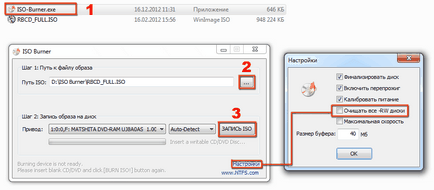
2. Faceți clic pe butonul Browse și navigați la fișierul ISO.
3. Introduceți discul în unitatea CD / DVD și apăsați „RECORD ISO“.
4. După înregistrare, apare o fereastră de pe finalizarea cu succes a „ardere imagine ISO pe CD / DVD a fost finalizat cu succes!“.
Înregistrarea va începe imediat, puteți urmări procesul de pe bara de stare. Dacă utilizați un reinscriptibile RW pentru a șterge link-ul, faceți clic pe „Setări“ și bifați caseta „Șterge toate discurile RW“.
P.S Pentru a înregistra sistemul de operare Windows 7, faceți clic dreapta pe fișierul ISO și selectați „Open with“ - „imagine de disc Recorder pentru Windows“ și „Burn“ buton.
Dacă primiți o eroare în timpul înregistrării. apoi doar schimba unitatea de disc (tip media) pe un CD sau DVD.